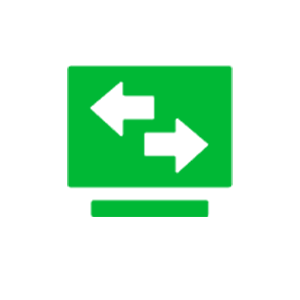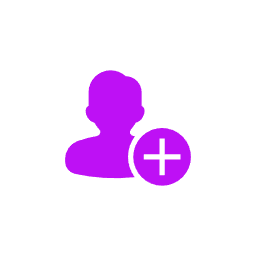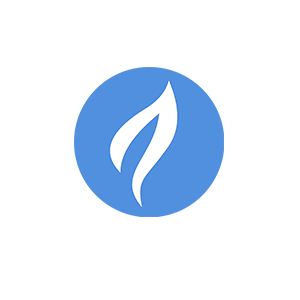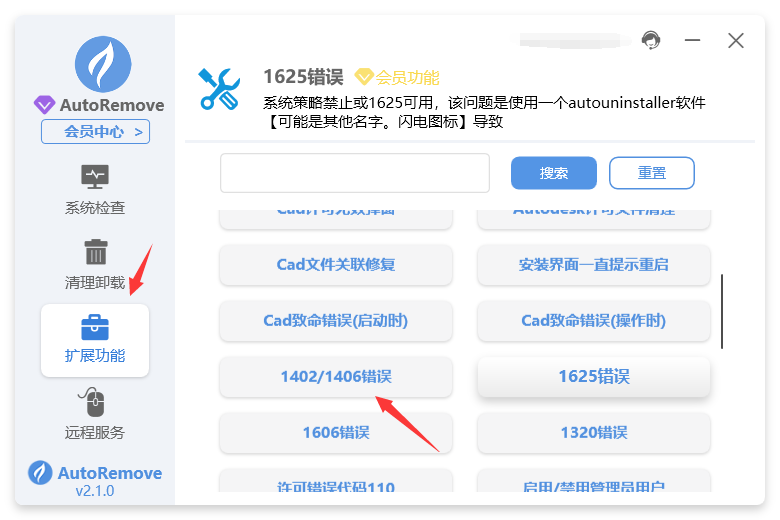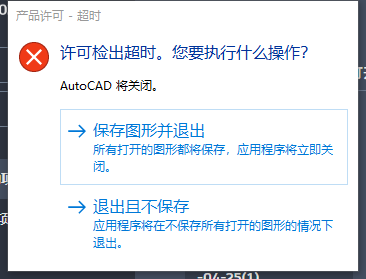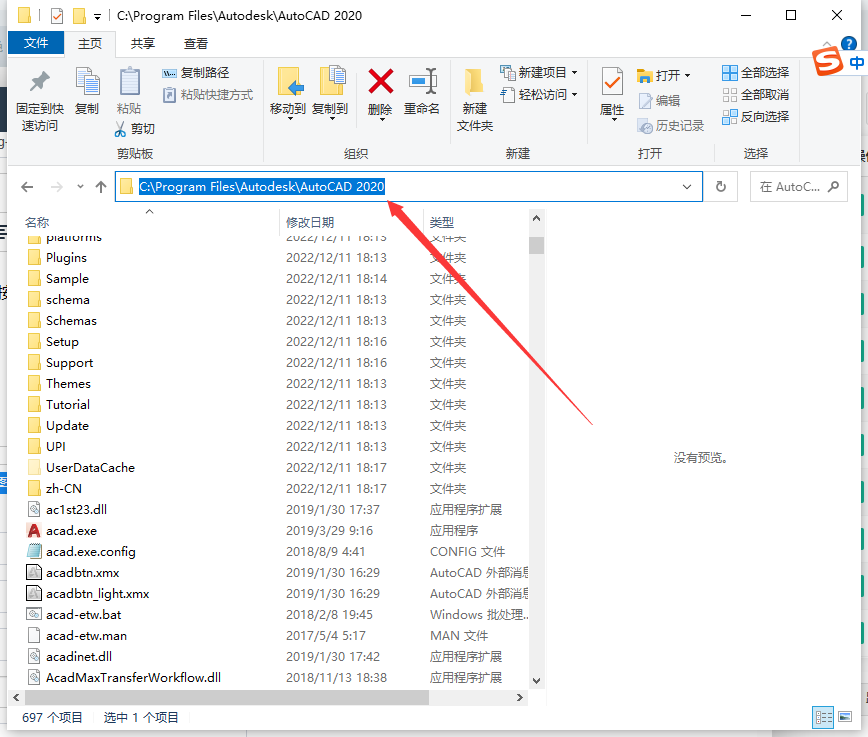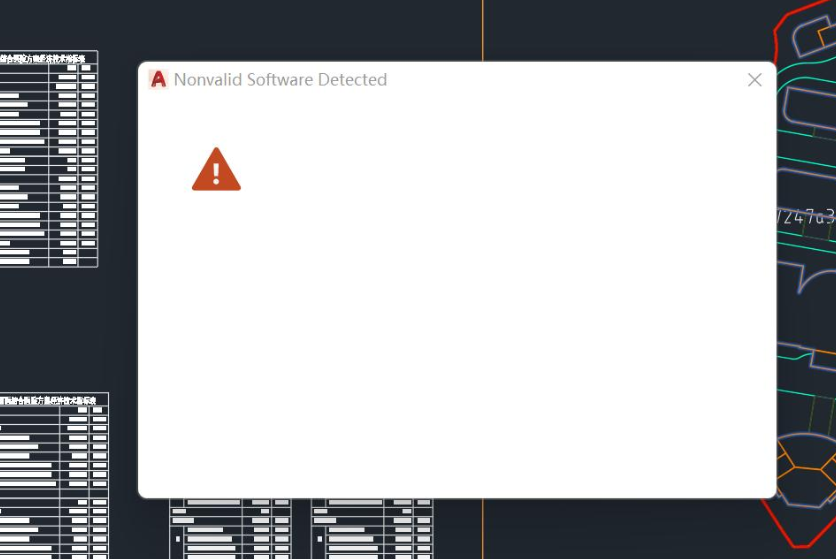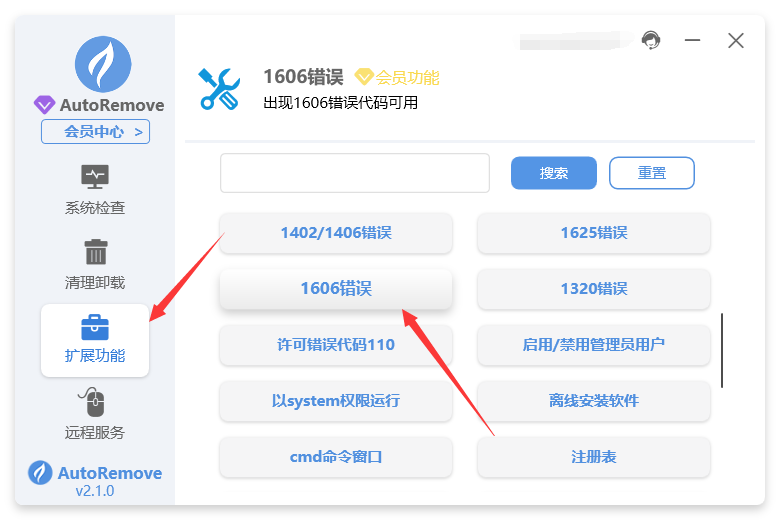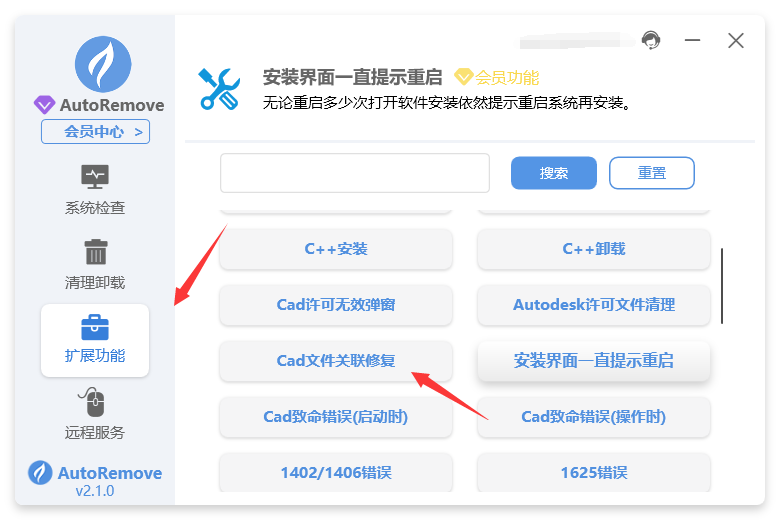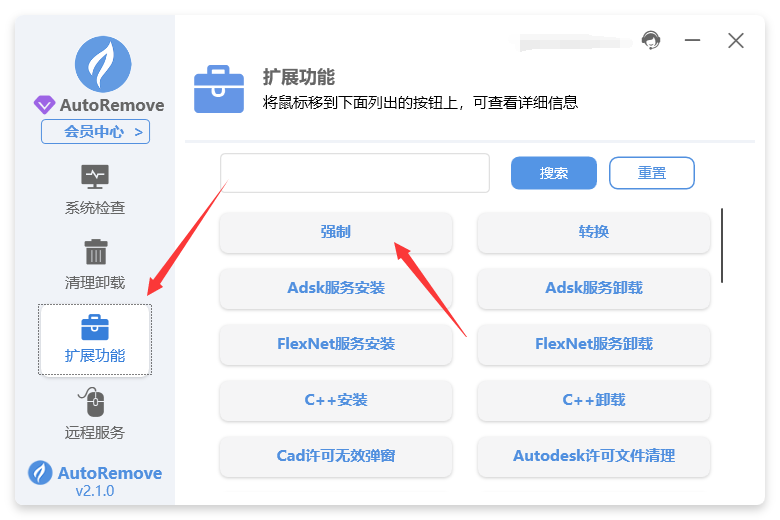文章中心
列表
一键修复CAD安装错误1402和1406:无法打开注册表的解决方法
在安装CAD时,您可能会遇到错误1402和1406,提示无法打开注册表。以下是一键修复这些错误的步骤:访问autodesk8.com下载Autoremove软件。打开Autoremove。在Autoremove界面中,点击扩展选项。在扩展选项中,寻找并点击"1402 1406修复"。根据软件指引,执行修复操作。Autoremove将自动修复无法打开注册表的问题。
解决Autodesk软件许可检出超时问题的方法(适用于2020及以上版本)
一般出现在cad或者其他软件2020版本以上,不需要卸载重装,1. 打开autoremove,点击扩展功能,点击转换选择你出问题的软件跟版本,点击开始转换提示成功即可。如果转换成功依然许可错误,就用替换的方法激活一下即可。比如cad就可以在我们网站下载,里面有替换文件。详细看安装教程下载地址https://autodesk8.com/package/101.html
cad2014打开致命错误unhandled access violation,禁用集成显卡才能启动,启动致命错误,不禁用解决方法
安装下面这个驱动。https://www.123pan.com/s/C5xSVv-H42Kd.html安装完成之后重启电脑。如果能直接打开cad不致命错误,而是点击某个按钮再致命错误的话,比如,选项,画线,保存,另存为。先右键cad图标打开文件位置,点击一下地址栏,复制这个路径先。然后点击autoremove扩展里面的cad致命错误(操作时)按钮把刚才复制的路径粘贴到这个地址栏
cad一直弹窗https://genuine-software2.autodesk.com或者Your AutoCAD license is not valid解决方法
一般会出现这两种弹窗,第一步,先右键弹窗的cad图标,打开文件位置,复制他的安装目录。比如这样然后点击一下空白处,全选,右键复制一下第二步,然后打开autoremove最新版本,下载地址autodesk8.com点击扩展,滚轮往下翻到最下面。点击这个cad许可无效弹窗,把之前复制的粘贴到这里粘贴之后按一下回车。确保进入这个路径,然后点击选择文件夹就行了。提示修
解决CAD安装错误1606:无法访问网络位置的方法
在安装CAD或者其他软件过程中,有时会遇到错误1606,提示无法访问网络位置。这种情况下,您可以按照以下步骤修复该错误:打开Autoremove工具,点击软件的扩展。在Autoremove中,寻找并点击"1606修复"选项。一键修复程序,它会解决无法访问网络位置的问题。如果需要下载autoremove软件,请访问autodesk8.com。通过遵循上述步骤,您可以解决安装错误160
cad双击打不开文件,要从里面的打开,打开CAD文件提示 Windows找不到文件,
双击打不开dwg文件的话,可以这样操作,1. 首先打开autoremove。点扩展2. 再选择里面的文件关联修复,3. 点击之后,重新打开一下你要关联的cad,4. 会弹出始终与dwg文件关联的选项,5. 选择始终。如果还是打不开,手动选择AutoCAD DWG Launcher打开方式勾选始终即可。
2020版本以上的出现错误1603,可以尝试强制安装。
一、在本网站下载AutoRemove(点此下载),下载后直接打开。二、点击扩展里的《强制》按钮(如下图:)三、等待提示成功,即可重新安装软件!注:如果出现提示adsk服务未安装,请按以下步骤操作:一、找到软件左下角的扩展功能或点此打开adsk下载页面二、进入adsk服务下载页面后根据cad版本和您的实际需求下载对应安装包三、下载完成后直接右键管理员运行等待安装